Installer un Raccourci pour commander la Veille prolongée
Résolu
Roby12850
Messages postés
216
Date d'inscription
Statut
Membre
Dernière intervention
-
pistouri Messages postés 20657 Date d'inscription Statut Contributeur Dernière intervention -
pistouri Messages postés 20657 Date d'inscription Statut Contributeur Dernière intervention -
Bonjour,
Je viens d'installer la Veille prolongée sur mon ordinateur;
Je voudrais créer un Raccourci dans la Barre des tâches pour commander cette Veille prolongée.
Lorsque je veux copier le lien (C:\Windows\Systeme32\rundll32.exe powerprof.dll SetSuspendState 0.1.0) qui permet de créer ce raccourci, la réponse est :
"Le fichier C:\Windows\System32\rundll32.exe est introuvable"
J'avais déjà exécuté cette commande par le passé sans problème.
Comment faire pour retrouver ce fichier rundll.exe ?
Merci pour votre aide.
Je viens d'installer la Veille prolongée sur mon ordinateur;
Je voudrais créer un Raccourci dans la Barre des tâches pour commander cette Veille prolongée.
Lorsque je veux copier le lien (C:\Windows\Systeme32\rundll32.exe powerprof.dll SetSuspendState 0.1.0) qui permet de créer ce raccourci, la réponse est :
"Le fichier C:\Windows\System32\rundll32.exe est introuvable"
J'avais déjà exécuté cette commande par le passé sans problème.
Comment faire pour retrouver ce fichier rundll.exe ?
Merci pour votre aide.
Configuration: Windows / Firefox 84.0
A voir également:
- Setsuspendstate
- Veille prolongée - Guide
- Écran de veille - Guide
- Installer clavier arabe - Télécharger - Divers Web & Internet
- Installer windows 10 sans compte microsoft - Guide
- Raccourci retourner écran - Guide
4 réponses

pistouri
Messages postés
20657
Date d'inscription
Statut
Contributeur
Dernière intervention
Ambassadeur
8 527
Bonjour,
Essai de créer le raccourci avec cette commande.
Clique droit sur le Bureau =►Nouveau raccourci
Fais un copier/coller:
C:\Windows\System32\rundll32.exe powrprof.dll, SetSuspendState 0,1,0
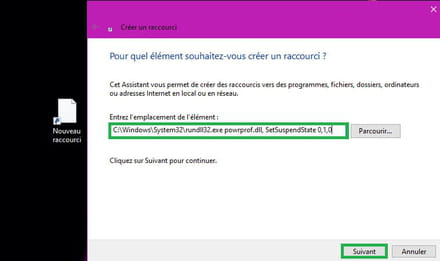
Puis =►Suivant
Nome le =►Mise en veille prolongée
Clique sur =►Terminer
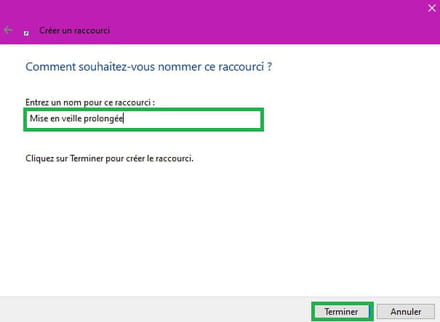
==► changer l'icône
Clique droit sur le raccourci =►Épingler à la barre des tâches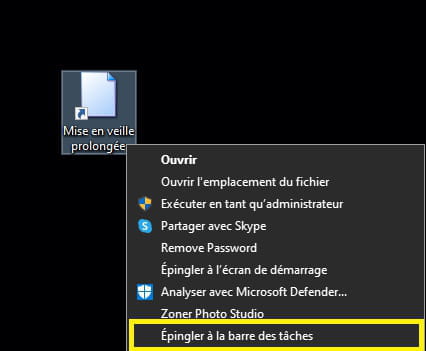
Info erratum:
Ta commande ci dessous n'est pas la bonne:
C:\Windows\Systeme32\rundll32.exe powerprof.dll SetSuspendState 0.1.0
La bonne commande
C:\Windows\System32\rundll32.exe powrprof.dll, SetSuspendState 0,1,0
Comme tu peux le remarquer c'est une histoire de virgule à la fin --►0.1.0 = 0,1,0
A+
Essai de créer le raccourci avec cette commande.
Clique droit sur le Bureau =►Nouveau raccourci
Fais un copier/coller:
C:\Windows\System32\rundll32.exe powrprof.dll, SetSuspendState 0,1,0
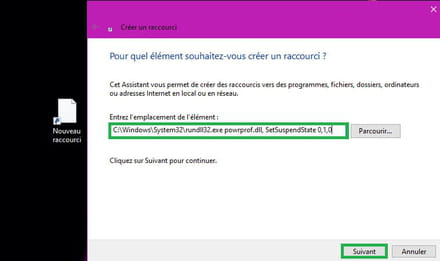
Puis =►Suivant
Nome le =►Mise en veille prolongée
Clique sur =►Terminer
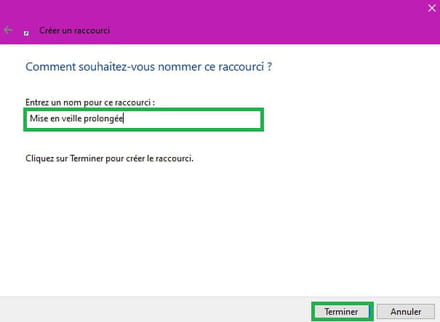
==► changer l'icône
Clique droit sur le raccourci =►Épingler à la barre des tâches
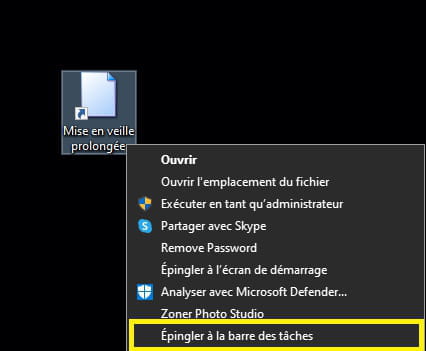
Info erratum:
Ta commande ci dessous n'est pas la bonne:
C:\Windows\Systeme32\rundll32.exe powerprof.dll SetSuspendState 0.1.0
La bonne commande
C:\Windows\System32\rundll32.exe powrprof.dll, SetSuspendState 0,1,0
Comme tu peux le remarquer c'est une histoire de virgule à la fin --►0.1.0 = 0,1,0
A+

Bonjour.
Je viens tout juste d'essayer et cela fonctionne parfaitement avec ==>
rundll32.exe powrprof.dll,SetSuspendState 0,1,0
Sous Windows 10 Pro version 20H2 (2009)
Je viens tout juste d'essayer et cela fonctionne parfaitement avec ==>
rundll32.exe powrprof.dll,SetSuspendState 0,1,0
Sous Windows 10 Pro version 20H2 (2009)
Merci à tous pour vos réponses...
Ça marche !!!
Et comme le dit si justement Jojo "c'est bien cette foutue virgule qui sème la zizanie"
J'avais déjà utilisé cette commande par le passé mais avec des points et ça marchait !
Pourquoi ont ils mis des virgules à la place ? Mystère !!!
En tout cas mon problème est résolu.
Je passe en Résolu
Encore merci à tous et... certainement à bientôt
Ça marche !!!
Et comme le dit si justement Jojo "c'est bien cette foutue virgule qui sème la zizanie"
J'avais déjà utilisé cette commande par le passé mais avec des points et ça marchait !
Pourquoi ont ils mis des virgules à la place ? Mystère !!!
En tout cas mon problème est résolu.
Je passe en Résolu
Encore merci à tous et... certainement à bientôt

pistouri
Messages postés
20657
Date d'inscription
Statut
Contributeur
Dernière intervention
Ambassadeur
8 527
Et comme le dit si justement Jojo "c'est bien cette foutue virgule qui sème la zizanie"
Non c'est moi qui te le dis à 2 reprises.
[Il faut rendre à César ce qui appartient à César]
Bon continuation et bonne journée.

